Daugeliui „MacBook“ naudotojų gali kilti didelė problema, kad standžiajame diske trūksta vietos. Tu gali pamatyti, kiek vietos tam tikri failai naudojami standžiajame diske, Apple meniu pasirinkę About This Mac. Kur galite matyti skirtingas kategorijas, pvz., garso įrašus, muziką, filmus, programas, atsargines kopijas ir kiek vietos standžiajame diske užima šie skirtingi failų tipai. Taip pat galite pastebėti paslaptingą kategoriją, žinomą kaip „Kita“.
Turinys
- Sužinokite, kiek kitos saugyklos naudoja jūsų „Mac“.
- Kategorija „Kita“ yra failų, kurie neatpažįstami kaip vienas iš kitų failų tipų (muzika, programos ir kt.), derinys.
-
Kaip pašalinti „kitus“ duomenis iš „MacOS“ ir „OS X“.
- Paprasti veiksmai ištrinti kitus duomenis
- Pašalinkite atsisiųstus failus iš „Mac“.
- Vykdykite „macOS Storage“ rekomendacijas
- Rankiniu būdu išvalykite talpyklos failus „Mac“ kompiuteryje
- Pašalinkite „Mac“ miego vaizdo failą
- Ištrinkite senas „iPhone“, „iPad“ ir „iPod“ atsargines kopijas iš „Mac“.
- Susiję įrašai:
Sužinokite, kiek kitos saugyklos naudoja jūsų „Mac“.
- Jei norite sužinoti, kiek šie kiti failai užima jūsų Mac kompiuteryje, eikite į Apple Menu > About this Mac > ir bakstelėkite skirtuką Storage
- Palaukite, kol informacija bus užpildyta
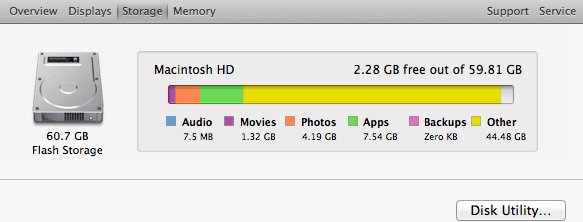
Kategorija „Kita“ yra failų, kurie neatpažįstami kaip vienas iš kitų failų tipų (muzika, programos ir kt.), derinys.
Į šią kategoriją gali būti įtraukti sistemos failai ir talpyklos, programų plėtiniai, vartotojų žurnalai, dokumentai (pvz., „Powerpoint“), zip / rar failai, pašto pranešimai ir kt. Dalykai, kaip:
- Talpyklos ir failai sistemos aplankuose, pvz., laikinieji failai ir naršyklės talpykla bei vietoje saugomi pranešimų medijos failai
- Įprasti dokumentai ir failų tipai, įskaitant PDF, doc ir PSD
- Programų papildiniai ir plėtiniai
- Archyvai ir disko vaizdai, įskaitant ZIP, dmg, iso, tar ir kt.
- Jūsų asmeniniai duomenys
- „Windows Boot Camp“ skaidiniai ir kiti virtualių mašinų duomenys
- Programų palaikymas, „iCloud“ failai, ekrano užsklandos
- Šriftai, programų priedai, programų papildiniai ir programų plėtiniai
- Įvairūs failai ir failų tipai, kurių „Spotlight“ neatpažįsta
Kategorija „Kita“ lange „Apie šį Mac“ kartais gali būti didelė. Tačiau tai ne visada yra problema. Tačiau jei „Mac“ kompiuteryje trūksta vietos saugykloje, yra būdų, kaip pašalinti kategoriją „Kita“, kad ji neužimtų tiek daug vietos. Štai kaip:
Kaip pašalinti „kitus“ duomenis iš „MacOS“ ir „OS X“.
Paprasti veiksmai ištrinti kitus duomenis
- Iš naujo paleiskite kompiuterį
- Ištuštinkite šiukšliadėžę
- Pašalinkite nenaudojamas programas
- Ištrinkite nebenaudojamą muziką, filmus ir kitą laikmeną – tokio tipo failai gali užimti daug vietos saugykloje
- Ištrinkite kitus failus, kurių jums nebereikia, perkeldami juos į šiukšliadėžę, tada ištuštinkite šiukšliadėžę
- Perkelkite didelius failus į išorinį saugojimo įrenginį
- Ištrinkite šlamštą arba el. paštą. Pašto programoje pasirinkite Pašto dėžutė > Ištrinti nepageidaujamą paštą
- Išmeskite el. pašto šiukšliadėžę, pasirinkite Pašto dėžutė > Ištrinti ištrintus elementus
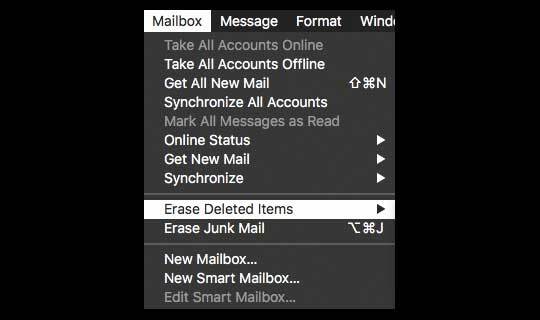
- Taip pat gali padėti patikrinti / patikrinti standųjį diską naudojant „Disk Utility“.
Pašalinkite atsisiųstus failus iš „Mac“.
Išvalykite atsisiuntimų aplanką ir pažiūrėkime, ar tai turi įtakos toje „kitoje“ saugykloje.
- Atviras Finder
- Pasirinkite Eik Meniu

- Pasirinkite Atsisiuntimai
- Pasirinkite failą (-us), kurį (-iuos) norite pašalinti
- Dešiniuoju pelės mygtuku spustelėkite (arba Control ir spustelėkite), kad atidarytumėte iššokantįjį meniu
- Pasirinkite Išmesti
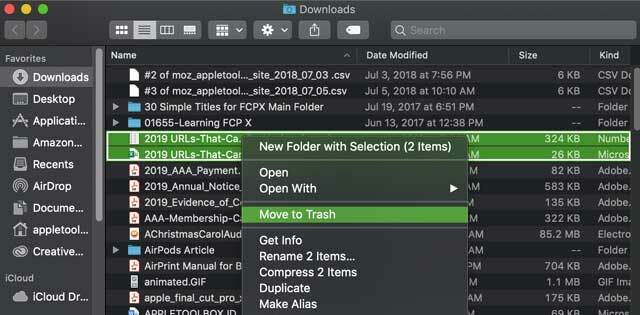
Vykdykite „macOS Storage“ rekomendacijas
- Viduje konors Apple meniu > About This Mac > Storage, spustelėkite Valdymo mygtukas matyti „Mac“ saugyklos tvarkymo rekomendacijas (šis valdymo mygtukas pasiekiamas tik „macOS Sierra“ ar naujesnėje versijoje.)
- Šiame straipsnyje rasite patarimų, kaip naudoti šiuos saugyklos rekomendacinius įrankius, pasiekiamus sistemoje „macOS“. Kaip naudoti saugyklos rekomendacijas ir optimizavimą „MacOS“.
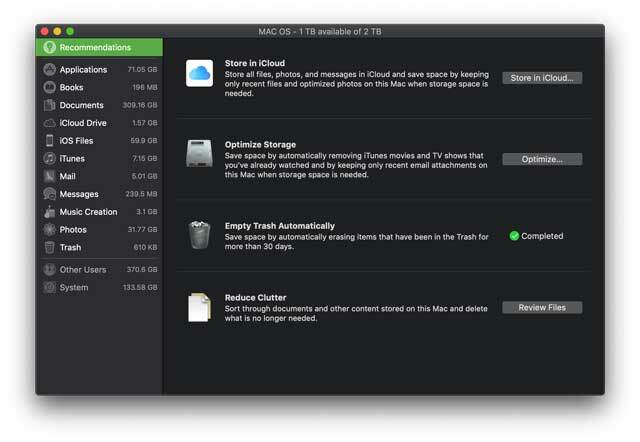
Rankiniu būdu išvalykite talpyklos failus „Mac“ kompiuteryje
- Pirmiausia uždarykite visas „Mac“ programas
- Atidarykite Finder
- Pasirinkite Eiti > Eiti į aplanką

- Įrašykite ~/Biblioteka/Talpyklos
- Paspauskite parinkčių klavišą, spustelėkite ir vilkite aplanką Talpyklos į darbalaukį arba kitą aplanką (taip sukuriama kopija, kurią galite atkurti, jei viskas nepavyks).
- Pasirinkite visus failus, esančius bibliotekos talpyklos aplanke
- Nuvilkite juos į šiukšliadėžę
- Apop-up prašo patvirtinti, kad norite ištrinti visus tuos failus. Norėdami patvirtinti, įveskite administratoriaus slaptažodį
- Išmesti šiukšles
Pašalinkite „Mac“ miego vaizdo failą
- Galite atlaisvinti vietos standžiajame diske ištrynę „Mac“ miego vaizdo failą. Galite pašalinti šį failą, nes kitą kartą, kai „Mac“ išsijungs, jis bus automatiškai sukurtas iš naujo.
- Paleisti terminalą (Programos > Priemonės > Terminalas); tada įveskite: sudo rm /private/var/vm/sleepimage
Ištrinkite senas „iPhone“, „iPad“ ir „iPod“ atsargines kopijas iš „Mac“.
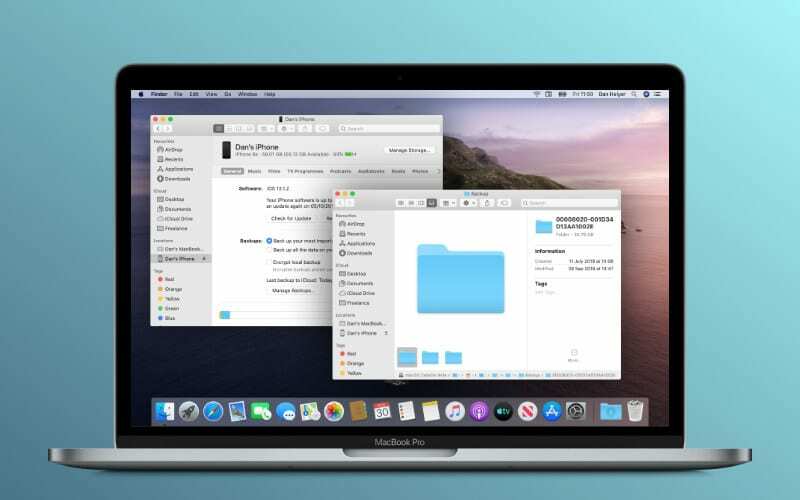
- Galbūt norėsite pašalinkite savo iOS įrenginio atsargines kopijas (jei turite). Aplankas, kuriame galite pasiekti atsarginius duomenis, apsilankę ~/Biblioteka/Programų palaikymas/MobileSync/Atsarginė kopija/

Technologijų apsėstas nuo ankstyvo A/UX pasirodymo Apple sistemoje, Sudz (SK) yra atsakingas už AppleToolBox redakcinę kryptį. Jis įsikūręs Los Andžele, Kalifornijoje.
Sudz specializuojasi aprėpdama visus „macOS“ dalykus, per daugelį metų peržiūrėjusi daugybę OS X ir „macOS“ patobulinimų.
Ankstesniame gyvenime Sudzas dirbo padėdamas „Fortune 100“ įmonėms įgyvendinti technologijų ir verslo pertvarkos siekius.